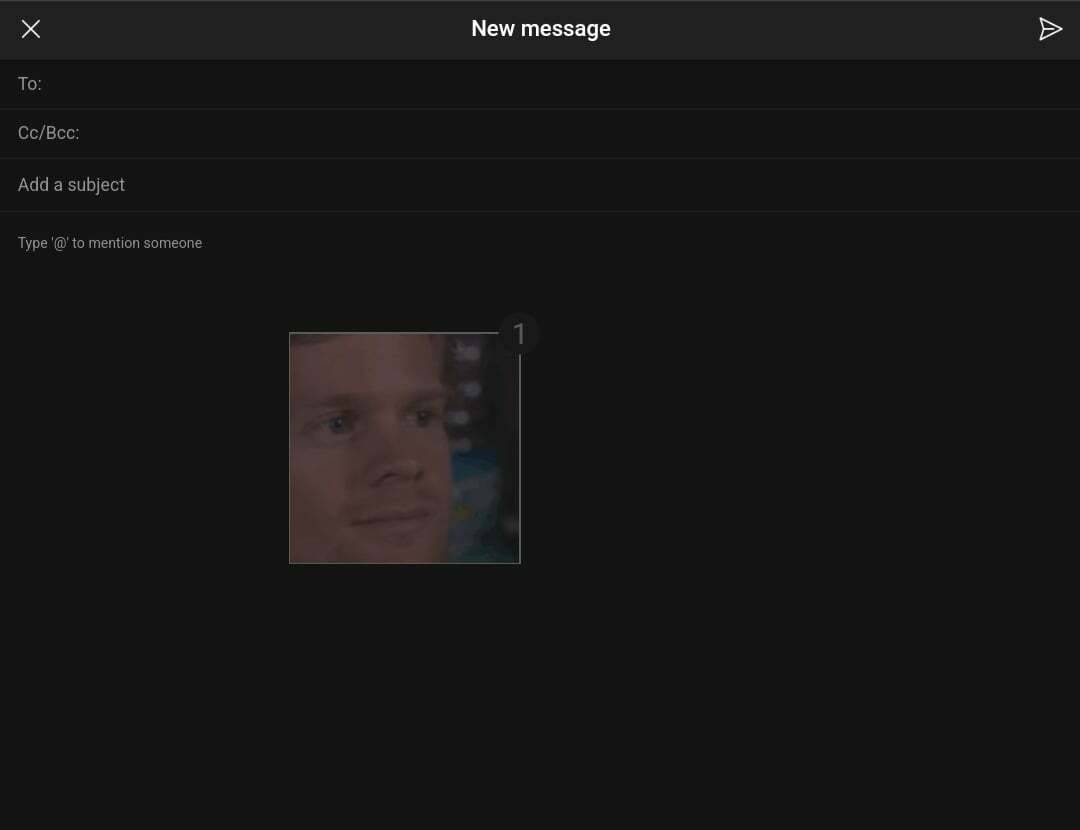Löydät sähköpostisi nopeammin Outlookin hakukansioiden avulla
- Jos etsit joustavaa tapaa tallentaa ja järjestää sähköpostisi viestejä, voit luoda ja käyttää hakukansioita Outlookissa.
- Outlook-haku on tehokas työkalu, ja sen toimintojen syvyyteen on helppo eksyä vakiohakuista räätälöityihin hakuihin.
- Tässä artikkelissa kerrotaan, kuinka voit tarkentaa hakuasi Outlookissa hakukansioiden avulla.
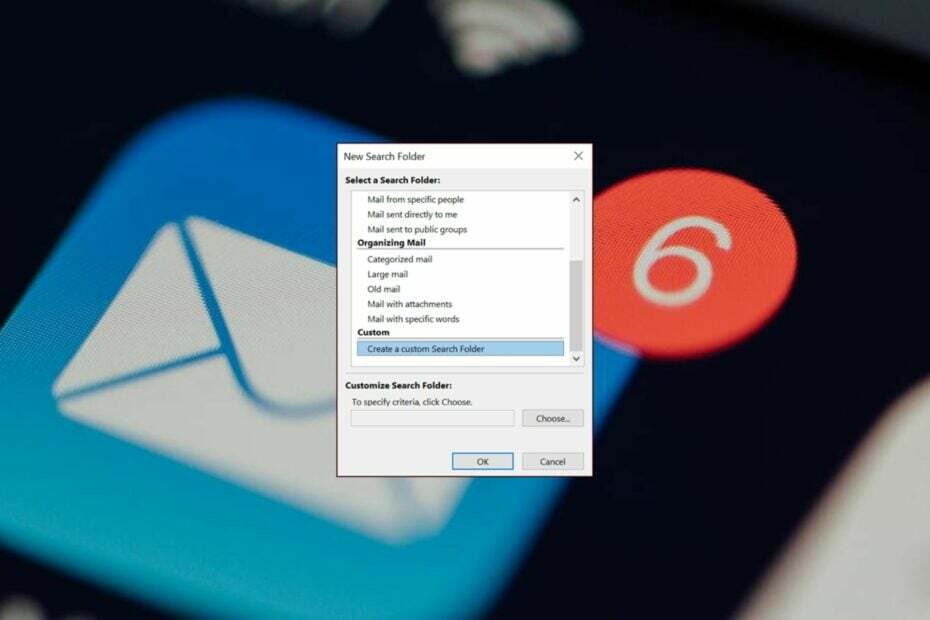
Tiedät kuinka CTRL + F Combo tekee täydellisen hakutoiminnon asiakirjoista? Kuvittele nyt sama Outlookissa. Kansioista hakeminen on varsin hyödyllistä Outlookissa, mutta monet ihmiset eivät tunnista sen olemassaoloa tai sen määrittämistä.
Tiedämme kuinka tärkeä se on ja kuinka se voi parantaa sähköpostisi tuottavuutta, joten toimi näin.
Miksi en voi etsiä Outlook-kansioistani?
Jos sait tärkeän sähköpostin ja olet sen jälkeen siirtänyt asioita sähköpostissasi, voi olla vaikeaa murtaa, missä kansiossa se sijaitsee.
Sinun on suoritettava haku kansioistasi löytääksesi sen. Mutta mitä tapahtuu, kun hakutoiminto ei toimi Outlook-kansioissasi?
Mikä voisi olla syynä? Alla tutkimme joitain mahdollisia syitä:
- Virheellinen/poistettu indeksointi – Indeksointi asettaa Outlook-kansiosi järjestykseen, jotta hakukysely voi palauttaa tulokset nopeasti. Jos ei ole käytössä, hakutuloksia ei voida luoda.
- Vanhentunut Outlook-sovellus – Jos Outlook-haku ei toimi, käytössäsi saattaa olla ohjelman vanhentunut versio.
- Vioittunut hakuhakemisto – Hakuhakemisto sisältää tietokannan Outlook-kansioistasi, ja se tulee kookkaammaksi sähköpostien lisääntyessä. Ajan myötä se voi korruptoitua ja lakata toimimasta kokonaan.
- Väärä kokoonpano – Jos et ole määrittänyt Outlook-sähköpostiasi etsimään kansioita tai määrittänyt hakusuodattimia, hakutuloksesi eivät ole millään tavalla vakuuttavia.
- Vioittunut sovellus – On myös mahdollista, että Outlook-sovelluksesi vioittuu. Tämä voi johtua vioittuneista rekisterimerkinnöistä tai haittaohjelmien hyökkäyksestä.
Nyt kun tiedät, miksi haku sähköpostikansioista saattaa joskus epäonnistua, voit järjestää sähköpostisi kansioihin näiden nopeiden ohjeiden avulla.
Kuinka voin etsiä kansiosta nimellä Outlookissa?
1. Normaali hakukansio
- Käynnistä Outlook-sovellus.
- Klikkaa Tiedosto valikosta ja valitse sitten Vaihtoehdot.
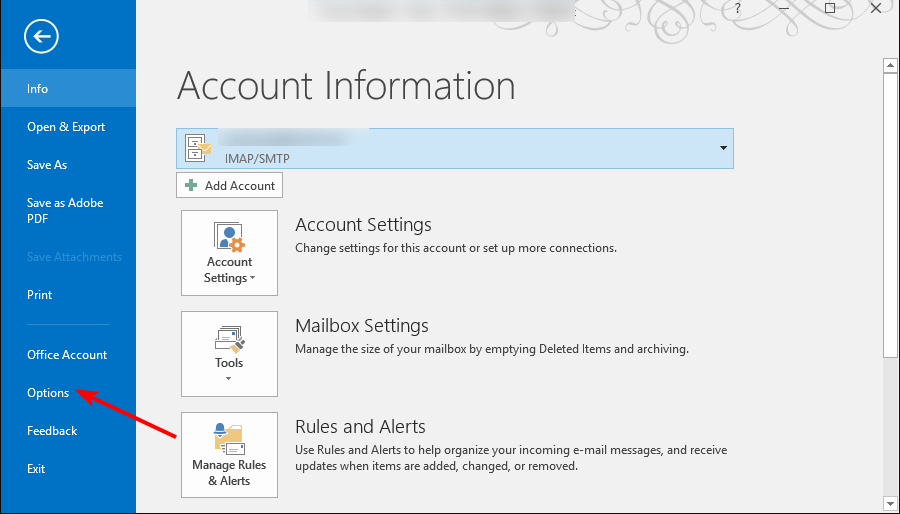
- Vuonna Outlookin asetukset valintaikkunassa, napsauta Hae.
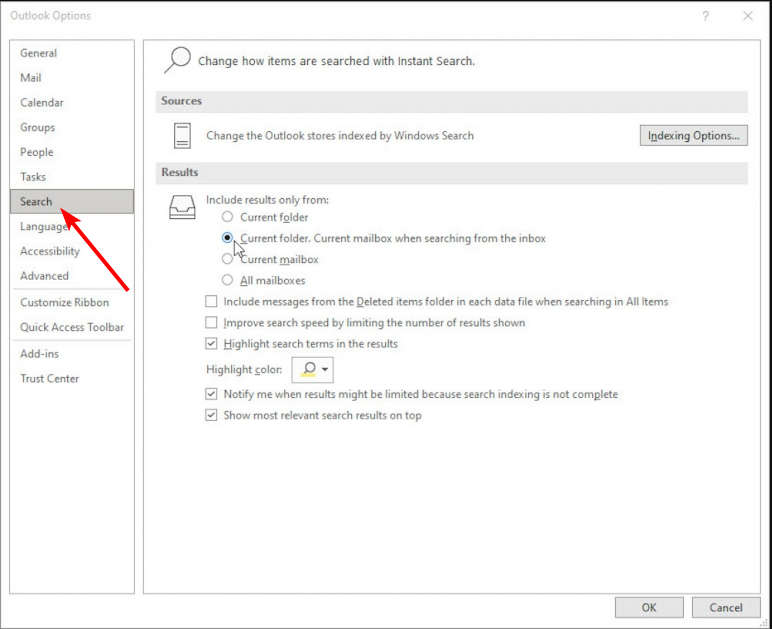
- Alla Tulokset, valitse nykyinen kansio tai kaikki postilaatikot, jos sinulla on useita sähköpostiprofiileja, ja napsauta sitten OK.
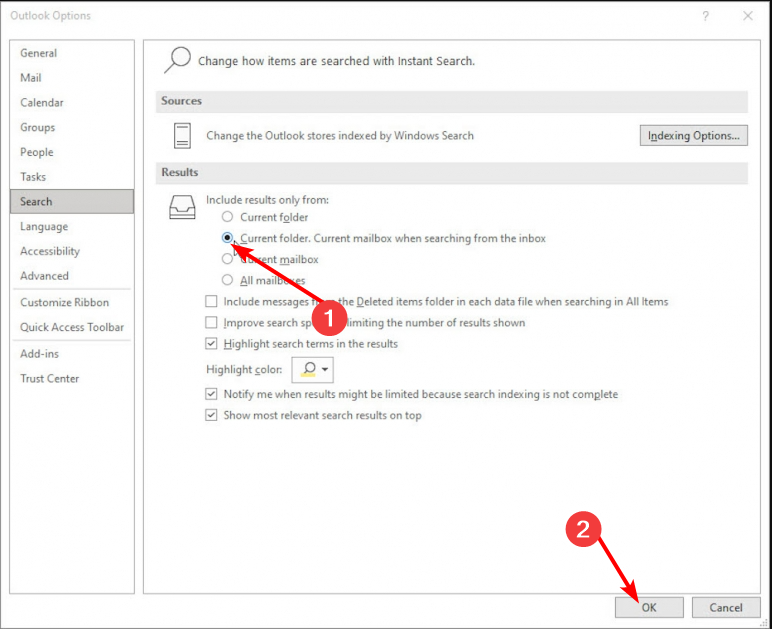
Outlookissa on sisäänrakennettu hakukansio, joka on valmiiksi määritetty sinulle. Ainoa ongelma näiden ennalta määritettyjen vaihtoehtojen kanssa on, että ne voivat pakottaa sinut etsimään kansioista, joista et ole kiinnostunut, mikä vie paljon aikaasi.
Tämä pätee erityisesti, jos saat paljon sähköpostiviestejä tai a kansio on kadonnut Outlookistasi postia. Lisäksi, jos et voi löytää sähköpostin Outlookin kansion sijainnista, se tulee olemaan työläs prosessi.
Jäsennellympi tapa etsiä sähköposteja on luoda mukautettu kansio. Voit luoda erillisen kansion jokaiselle hakukyselylle ja niin monta kansiota kuin haluat, jokaisessa on eri hakuvaihtoehdot.
2. Luo mukautettu hakukansio
- Käynnistä Outlook-sovellus.
- Klikkaa Mail -kuvaketta vasemmassa alakulmassa.
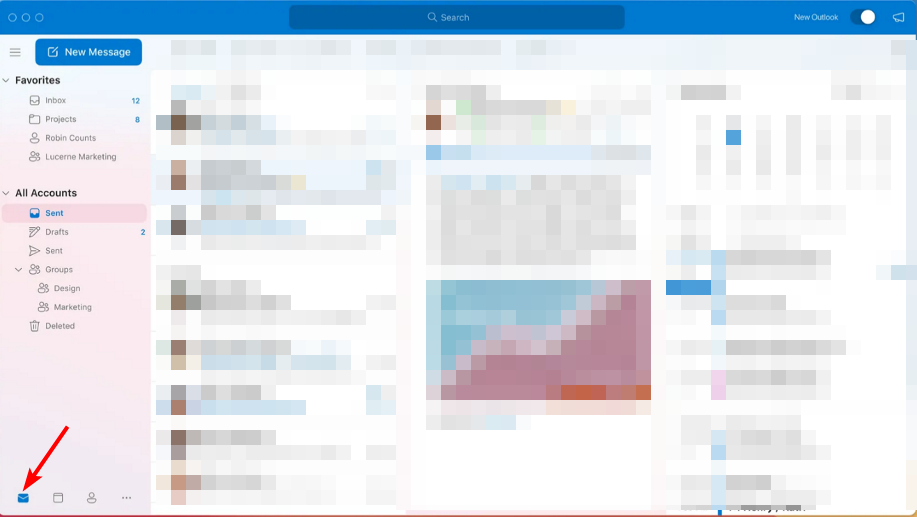
- Navigoi kohtaan Kansio -välilehti ylävalikosta, valitse Uusi hakukansio.
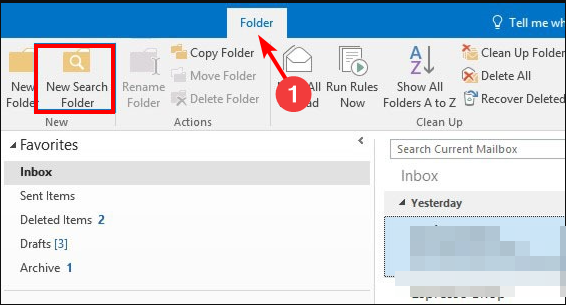
- Vuonna Uusi hakukansio avautuvassa valintaikkunassa, valitse Luo mukautettu hakukansio, luo nimi Haku-kansiollesi ja napsauta OK.
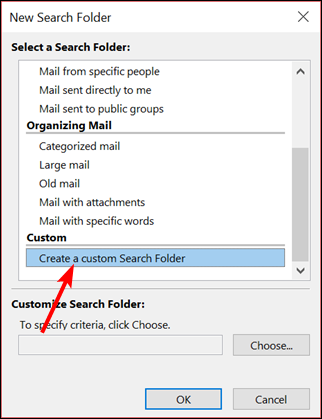
- Klikkaa Valita alla Muokkaa hakukansiota määrittääksesi hakuehdot.
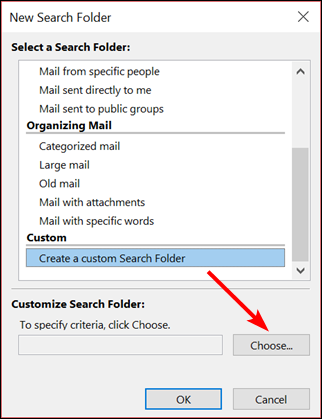
- Vuonna Search Folder Criteria -valintaikkuna, siirry kuhunkin välilehteen, valitse asiaankuuluvat kohteet, joille haluat asettaa ehtoja, ja paina sitten OK.
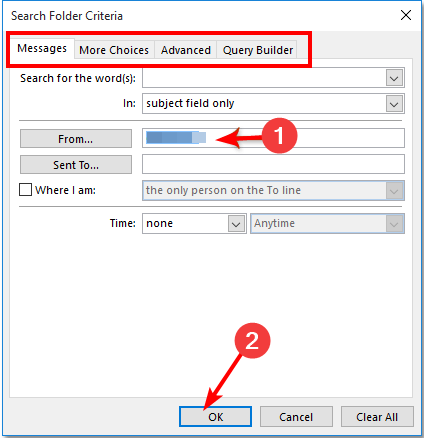
- Voit etsiä palaamalla Outlook-hakukansioihisi ja valitsemalla luomasi kansion.
- Kuinka pitää Outlookin kalenterit valittuina
- Kuinka piilottaa valmiit tehtävät Outlookissa
- Kuinka löytää kansio, jonka siirsin vahingossa Outlookista
Joskus saatat etsiä tietyntyyppistä sähköpostia tai yksittäistä viestiä. Ja vaikka esiasetettu hakukansio voi silti tuoda esiin nämä hakukyselyt, ne voivat viedä aikaa.
Siksi tarvitset mukautettuja hakukansioita Outlookissa, jotta voit rajata hakutulokset tiettyyn sähköpostikansioon. Jos esimerkiksi haluat löytää kaikki sähköpostit tietyltä henkilöltä, luot hänelle hakukansion ja suodatat viestisi kyseisen sähköpostikansion mukaan.
Voit kerätä tiettyjä hakukansioehtoja vastaavat viestit yhteen paikkaan. Lisäksi, kun olet valmis, voit aina poistaa virtuaaliset kansiot napsauttamalla hakukansioita hiiren kakkospainikkeella ja poistamalla niistä.
Joten näin voit käyttää hakukansioita Outlookissa. Toivottavasti he auttavat sinua järjestämään aikasi ja lukemattomat sähköpostisi sinulle parhaiten sopivalla tavalla.
Omien tutkimustemme mukaan tämäntyyppiset kansiot voivat olla tehokkaampia kuin Outlookin hakupalkki. Käytätpä sitten sisäänrakennettua tai mukautettua hakukansiota, voit säästää aikaasi sähköpostien etsimiseen. Se on täydellinen työkalu postilaatikkosi ylläpitoon.
Jos Outlook ei ole kuppi teetäsi, meillä on asiantuntijan suositusluettelo muut sähköpostiohjelmat tuottavuuden parantamiseksi.
Kuten aina, jos sinulla on kysyttävää tai ehdotuksia tähän artikkeliin, jätä kommentti alla.